u盘启动安装win10正版的方法【图文】
时间:2017-03-07作者:ujiaoshou
与光盘安装法类似,该法随插随用,比较灵活,不受限于当前使用的操作系统。可安装单系统或双系统,可安装32位或64位。同时支持UEFI和传统BIOS两种模式。下面就跟大家分享u盘启动安装win10正版的方法。
u盘启动安装win10正版的方法:
1、将u教授u盘启动盘连接至电脑,重启电脑进入到启动项选择窗口,选取【01】 运行U教授Win2003 PE增强版,按下回车键执行操作;
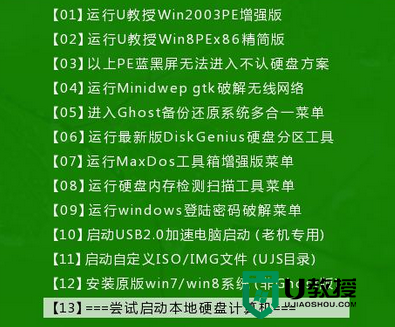
2、电脑进入到pe系统桌面会自行弹出系统安装工具,点击“更多”进行选择存放于u盘中win10系统镜像包;
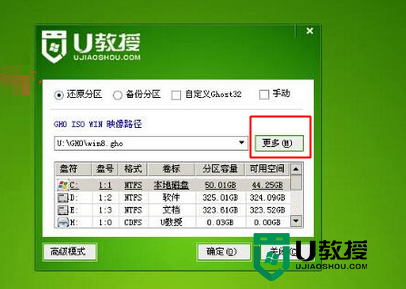
3、u教授装机工具会自动加载win10系统镜像包安装文件,选择需要安装磁盘分区,然后点击“确定”按钮,

4、等待磁盘格式化完成进行win10系统后续安装,将会进入到帐户设置窗口。
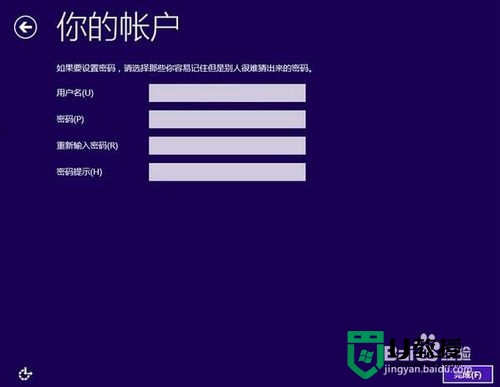
对【u盘启动安装win10正版的方法】还有疑惑的话,可以根据上述的教程来操作,就能解决问题。还有其他的电脑程序的使用问题,或者想尝试一键u盘装系统的话可以上u教授官网查看。
相关教程:
win10激活了就是正版吗





